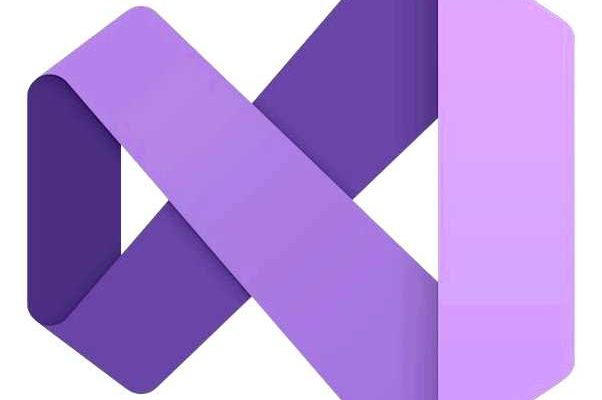Visual Studio — это одна из наиболее популярных интегрированных сред разработки (IDE) для создания программного обеспечения. С помощью этого мощного инструмента разработчики могут создавать различные типы приложений, в том числе веб-сайты, мобильные приложения и многое другое. Однако, чтобы увидеть результат своего кода, вы должны его запустить. В этой статье мы расскажем вам, как запустить ваш код в Visual Studio шаг за шагом.
Первый шаг — это открыть ваш проект в Visual Studio. Для этого выберите файловое меню и выберите «Открыть проект». Затем найдите и выберите папку, в которой находится ваш проект, и нажмите кнопку «Открыть».
Когда ваш проект открыт, вы увидите ряд вкладок в верхней части окна Visual Studio. Один из них будет называться «Обозреватель решений». Нажмите на эту вкладку, чтобы открыть обозреватель решений, который показывает все файлы и папки вашего проекта.
Далее найдите файл с кодом, который вы хотите запустить, и дважды щелкните на нем. Это откроет файл в редакторе кода Visual Studio. Теперь вы можете написать, редактировать и изучать код в этом файле.
- Настройка среды разработки Visual Studio
- Установка Visual Studio на компьютер: подробная инструкция
- Создание нового проекта в Visual Studio
- Вопрос-ответ:
- Как открыть Visual Studio?
- Как создать новый проект в Visual Studio?
- Как вставить код в Visual Studio?
- Как запустить код в Visual Studio?
- Как проверить ошибки в коде в Visual Studio?
Настройка среды разработки Visual Studio
Перед тем как начать разработку в Visual Studio, необходимо выполнить несколько настроек, чтобы обеспечить комфортную и эффективную работу. В данном разделе мы рассмотрим основные шаги по настройке среды разработки Visual Studio.
1. Установка Visual Studio:
Первым шагом является установка самой среды разработки Visual Studio. Для этого необходимо скачать установочный файл с официального сайта Microsoft и запустить его. Следуйте инструкциям мастера установки, выбирая нужные компоненты и параметры установки.
2. Обновление среды:
После установки Visual Studio рекомендуется обновить ее до последней версии. Для этого откройте Visual Studio и перейдите в меню «Справка» -> «Загрузка обновлений». Следуйте указаниям мастера обновлений, чтобы установить все доступные обновления для вашей версии Visual Studio.
3. Настройка темы и цветовой схемы:
Visual Studio позволяет настроить внешний вид редактора под ваши предпочтения. Для изменения темы и цветовой схемы откройте Visual Studio и перейдите в меню «Сервис» -> «Параметры». В открывшемся окне выберите раздел «Среда» -> «Общие» и выберите нужный вам вариант в выпадающем списке «Цветовая тема».
4. Настройка шрифта и размера:
Для комфортного чтения и написания кода в Visual Studio, рекомендуется настроить шрифт и размер текста в редакторе. Для этого откройте Visual Studio и перейдите в меню «Сервис» -> «Параметры». В открывшемся окне выберите раздел «Среда» -> «Шрифты и цвета». Здесь вы сможете выбрать нужный шрифт и размер для текста редактора.
5. Настройка раскладки клавиатуры:
Если вы привыкли использовать определенную раскладку клавиатуры, то в Visual Studio можно настроить соответствующую раскладку. Для этого откройте Visual Studio и перейдите в меню «Сервис» -> «Параметры». В открывшемся окне выберите раздел «Среда» -> «Клавиатура». Здесь вы сможете выбрать нужную раскладку клавиатуры.
После выполнения этих настроек среда разработки Visual Studio будет готова к работе, и вы сможете приступить к написанию и запуску своего кода.
Установка Visual Studio на компьютер: подробная инструкция
1. Первым шагом является загрузка установщика Visual Studio с официального веб-сайта Microsoft. Откройте браузер и перейдите по адресу https://visualstudio.microsoft.com/ru/downloads/.
2. На странице загрузок выберите необходимую версию Visual Studio. Microsoft предлагает несколько вариантов установки в зависимости от типа разработки, операционной системы и возможностей, которые вам нужны. Выберите наиболее подходящую версию и нажмите кнопку «Загрузить» рядом с ней.
3. После того, как загрузчик установки будет скачан, найдите его на вашем компьютере и запустите. Обычно загрузчик называется «vs_[версия]_community_[номер].exe», где «версия» указывает на номер версии Visual Studio, а «номер» — идентификатор сборки.
4. Появится окно установщика. Выберите язык, на котором вы хотите использовать Visual Studio, и нажмите кнопку «Продолжить».
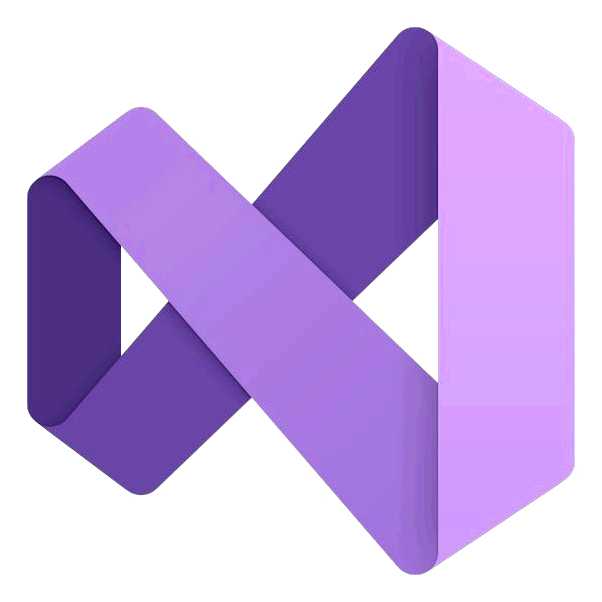
5. В следующем окне установщик попросит вас выбрать пакет компонентов, которые вы хотите установить. Вам предложат несколько предварительно настроенных наборов компонентов в зависимости от типа разработки, но также вы можете настроить компоненты по вашему усмотрению. Выберите необходимые компоненты и нажмите кнопку «Далее».
6. Затем установщик предложит вам выбрать место установки Visual Studio на вашем компьютере. Вы можете оставить предложенное место или выбрать другую папку. Нажмите кнопку «Установить».
7. Установка Visual Studio может занять некоторое время в зависимости от выбранных компонентов и производительности вашего компьютера. Подождите, пока установка завершится.
8. После завершения установки откроется окно с сообщением об успешной установке. Нажмите кнопку «Запустить», чтобы запустить Visual Studio.
Теперь Visual Studio установлена на вашем компьютере и готова к использованию. Вы можете начать создание новых проектов и разработку программного обеспечения с помощью мощных возможностей Visual Studio.
Создание нового проекта в Visual Studio
Visual Studio предоставляет простой и удобный способ создания новых проектов. Чтобы создать новый проект, следуйте этим шагам:
- Откройте Visual Studio и выберите «Создать проект» в стартовом экране.
- В открывшемся окне выберите тип проекта, который соответствует вашим потребностям. Например, вы можете выбрать «Windows Forms Application» для создания Windows-приложения или «ASP.NET Core Web Application» для создания веб-приложения.
- Укажите название и расположение нового проекта. Вы можете выбрать путь к папке, где будет создан новый проект.
- Настройте дополнительные параметры проекта, такие как целевую платформу или шаблонный код, если это необходимо. Затем нажмите кнопку «Создать».
После выполнения этих шагов Visual Studio создаст новый проект и откроет его в среде разработки. Вы можете приступить к написанию кода и работы над вашим проектом.
Не забывайте сохранять изменения и периодически создавать резервные копии вашего проекта, чтобы не потерять свои результаты.
Теперь у вас есть все необходимое, чтобы начать создание нового проекта в Visual Studio!
Вопрос-ответ:
Как открыть Visual Studio?
Для открытия Visual Studio нужно найти ярлык программы на рабочем столе или в меню пуск. После этого нужно кликнуть по ярлыку дважды, и программа откроется.
Как создать новый проект в Visual Studio?
Для создания нового проекта в Visual Studio откройте программу, затем выберите в меню «Файл» пункт «Создать» и далее «Проект». В открывшемся окне выберите нужный тип проекта и нажмите кнопку «ОК». Затем укажите название и место сохранения проекта, и нажмите кнопку «Создать».
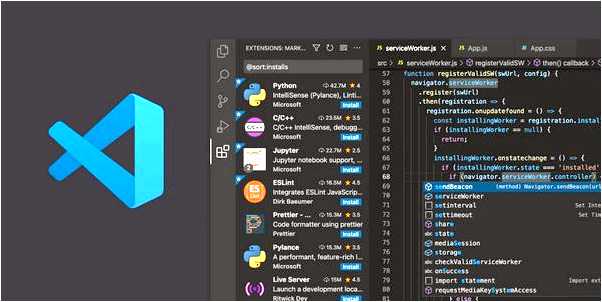
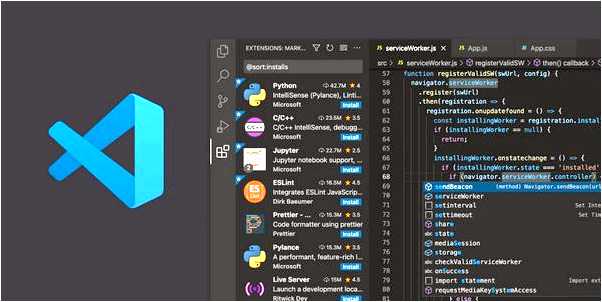
Как вставить код в Visual Studio?
Чтобы вставить код в Visual Studio, откройте файл проекта, в котором нужно вставить код. Затем выберите нужное место для вставки, а затем введите код в это место. Если у вас уже есть код, который нужно вставить, просто скопируйте его из другого файла или программы и вставьте в Visual Studio с помощью сочетания клавиш «Ctrl+V».
Как запустить код в Visual Studio?
Чтобы запустить код в Visual Studio, сначала убедитесь, что код написан правильно и не содержит ошибок. Затем выберите пункт меню «Отладка» и кликните на «Запустить без отладки» или нажмите клавишу «F5». Программа будет скомпилирована и запущена. Если в коде есть ошибки, Visual Studio выдаст сообщение об ошибке и не запустит программу.
Как проверить ошибки в коде в Visual Studio?
Чтобы проверить ошибки в коде в Visual Studio, просто откройте файл с кодом и просмотрите его строку за строкой. Если в коде есть ошибки, Visual Studio подчеркнет их красным цветом и выдаст сообщение об ошибке. Чтобы исправить ошибку, просто кликните по подчеркнутой ошибке и следуйте инструкциям Visual Studio.